 Prague, Abril 25, 2014 – Ang inaasahang ikalimang henerasyon ng Samsung smartphone GALAXY Naka-sale na si S. Tinatangkilik ng mga may-ari nito sa buong mundo ang advanced na teknolohiya na ito GALAXY Sinisingil ang S5. Sa kanilang pagtuklas, napupunta rin sila sa mga function na nakatago sa panahon ng isang mabilis na kakilala sa telepono, ngunit kung saan, kapag nahayag, ginagawang mas kaaya-aya ang pang-araw-araw na paggamit ng telepono.
Prague, Abril 25, 2014 – Ang inaasahang ikalimang henerasyon ng Samsung smartphone GALAXY Naka-sale na si S. Tinatangkilik ng mga may-ari nito sa buong mundo ang advanced na teknolohiya na ito GALAXY Sinisingil ang S5. Sa kanilang pagtuklas, napupunta rin sila sa mga function na nakatago sa panahon ng isang mabilis na kakilala sa telepono, ngunit kung saan, kapag nahayag, ginagawang mas kaaya-aya ang pang-araw-araw na paggamit ng telepono.
Narito ang isang listahan ng 8 kapaki-pakinabang na tampok na GALAXY Ang S5 ay nagtatago para sa mga may-ari nito:
1. Maaari kang sumulat sa display gamit ang isang lapis
Samsung GALAXY Ang S5 ay nilagyan ng electrostatic touch screen na nagbibigay-daan sa iyong magsulat sa screen gamit ang panulat, kuko, o kahit na dulo ng ordinaryong lapis.
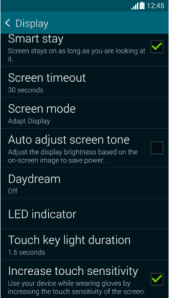
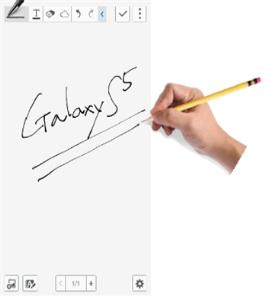
[Paano pataasin ang touch sensitivity]
I-activate mo ang function na ito sa menu na Mga Setting - Display - Taasan ang touch sensitivity, o sa pamamagitan ng Select touch sensitivity mula sa 22 quick menu na may mga icon na ipinapakita sa pamamagitan lamang ng pag-drag sa notification bar pababa gamit ang dalawang daliri sa tuktok ng screen.
2. Ikiling pahalang GALAXY S5 at tumuklas ng mga katulad na kanta
Kapag nakikinig ng mga kanta, madali mong matutuklasan ang mga katulad na kanta nang hindi naghahanap online o nagtatanong sa iyong mga kaibigan. Tama na GALAXY Ikiling ang S5 sa isang gilid at makikita mo ang eksaktong kanta na gusto mo. Ang mga rekomendasyon ay ginawa batay sa pagsusuri ng genre, tuning, pinagmulan at iba pang aspeto ng musikang pinapatugtog. Kung mas maraming kanta ang naimbak mo sa iyong telepono, mas tumpak na mga rekomendasyon ang makukuha mo.
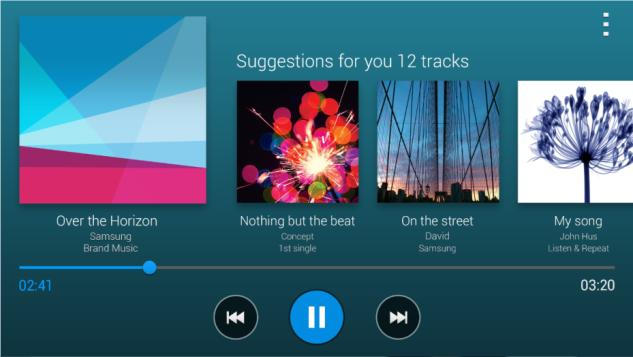
[Rekomendasyon ng musika batay sa kasalukuyang nagpe-play na kanta]
Kapag nakikinig ng musika sa application ng music player GALAXY Ikiling ang S5. Magpapakita ito ng listahan ng "mga inirerekomendang kanta para sa akin", na kinabibilangan ng mga kantang katulad ng mga na-store mo sa iyong device.
3. Mga bagong mode ng pagbaril - Virtual tour at Kumuha ng larawan at mag-edit
Kabilang sa isang buong host ng mga bagong shooting mode na may GALAXY Virtual tour at Kumuha ng larawan at i-edit ang pinaka-namumukod-tangi sa S5. Sa Virtual Tour mode, maaari kang kumuha ng serye ng mga larawan habang hawak lang ang camera sa iyong kamay. Kapag tapos ka na, awtomatikong bubuo sa screen ang pag-playback ng mga nakunang larawan. Maaari ka ring lumikha ng isang gumagalaw na imahe sa pamamagitan ng pagsisimula ng mode at pagsunod sa mga tagubilin sa pagbaril (move forward, right, o left).
Ang mode ng pagkuha at pag-edit ay nagbibigay-daan sa iyo na mag-edit ng mga larawan kaagad pagkatapos makuha gamit ang iba't ibang mga epekto. Ang mga larawan ay kinukunan nang sunud-sunod, para magamit mo ang mga effect na Best Photo, Best Face, Dramatic Shot, Fade Out o Shifted Shot. Madali mo ring mada-download ang iba't ibang shooting mode mula sa Samsung Apps sa pamamagitan ng pagpindot sa Download button sa ibaba ng listahan ng Mga Mode.
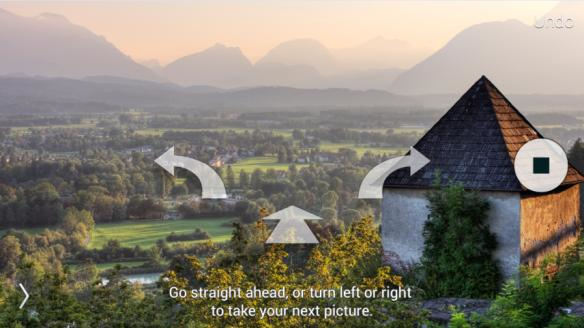
[Virtual Tour Mode]

[Shoot and edit mode]
4. Pribadong mode para sa kumpidensyal na nilalaman
Paano ka dapat mag-imbak ng nilalaman na hindi mo gustong ibahagi sa iba? GALAXY Sinusuportahan ng S5 ang "Private Mode" na nagtatago ng mga larawan, video, musika, mga pag-record at mga file sa folder na Aking Mga File mula sa mga mapanlinlang na mata ng iba. Ang content na na-save sa ganitong paraan ay lalabas lang sa screen sa Private Mode, kaya hindi ito makikita kapag naka-off ang mode. Kung nakalimutan mo kung paano i-unlock ang iyong pribadong content, kailangan mong i-factory reset ang iyong telepono.
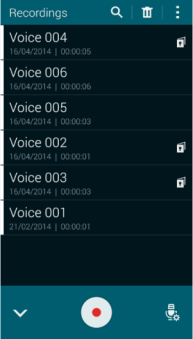
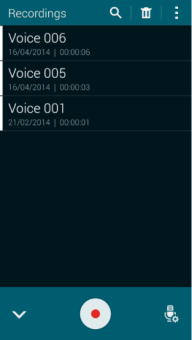
[Naka-on ang Pribadong Mode] [Naka-off ang Pribadong Mode]
Una, piliin ang Pribadong Mode sa Mga Setting at pumili ng paraan upang i-unlock ang mode. Pagkatapos ay piliin ang mga file na itatago at i-click ang "Ilipat sa pribado sa menu". Gagawa ito ng icon ng lock sa tabi ng napiling file. Ligtas na ang iyong file.
5. Tingnan ang kasaysayan ng komunikasyon ng taong kasalukuyan mong kausap sa telepono
Samsung GALAXY Mga display ng S5 informace tungkol sa taong gusto mong kontakin sa pamamagitan ng telepono, kapag tumatawag, tinatanggap ito, o sa gitna ng isang pag-uusap.
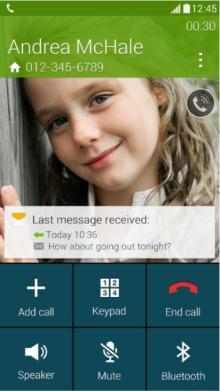
[Ipakita ang huling komunikasyon sa tao sa telepono]
Pumunta sa Mga Setting – Tumawag – Ipakita ang impormasyon ng tumatawag. Kamakailang aktibidad sa social network na Google+ at ang mga nakaraang tawag at mensahe sa pagitan mo ay ipapakita.
6. Isang pangkat ng mga pinaka-madalas na ginagamit na toolbar ng mga application
Nag-aalok ang toolbar ng mabilis na access sa iyong mga paboritong application. Maaari silang ilunsad mula sa anumang screen, na nagbibigay-daan sa iyong mag-multitask.
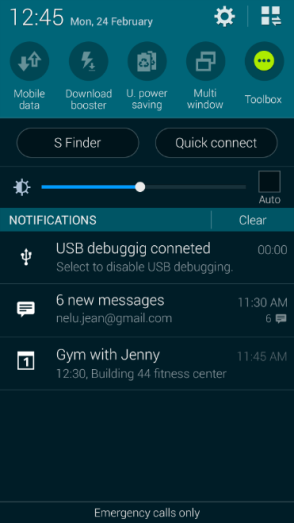
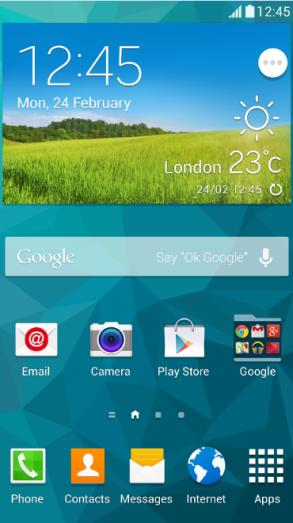
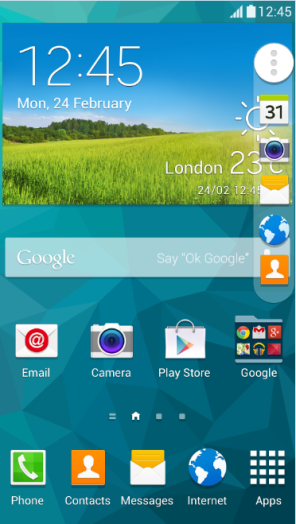
[I-activate ang Toolbar] [Pindutin ang icon ng Toolbar] [Lalawak ang mga application na kasama sa Toolbar]
Upang ma-access ang feature na ito, hilahin pababa ang notification bar mula sa itaas, i-tap ang icon ng Toolbar sa quick panel, o pumunta sa Mga Setting - Toolbar, at i-activate ang icon na hugis puting bilog na may tatlong tuldok. Hawakan ang iyong daliri sa icon ng Toolbar at pindutin ang I-edit sa itaas upang piliin ang mga app na gusto mong idagdag sa toolbar.
7. Italaga ang mga madalas mong kadalhan ng mensahe bilang Mahahalagang Tatanggap
Ang mga taong madalas mong i-text ay magkakaroon ng icon na may label na Mahalagang Tatanggap na lalabas sa itaas ng app sa pagmemensahe. Mapapabilis nito ang komunikasyon sa pamamagitan ng SMS, dahil i-tap mo lang ang icon ng isa sa mga Mahahalagang Tatanggap sa tuktok mismo ng screen upang magpadala o tumanggap ng mga mensahe.
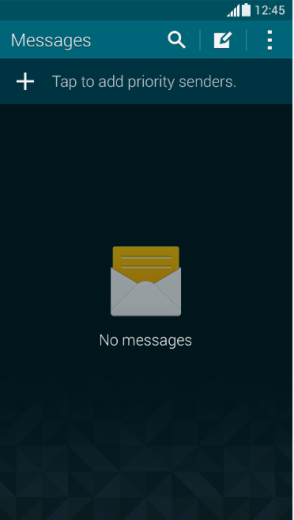
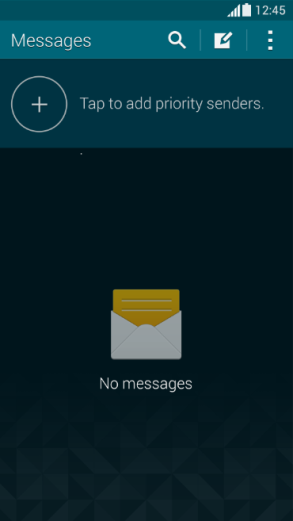
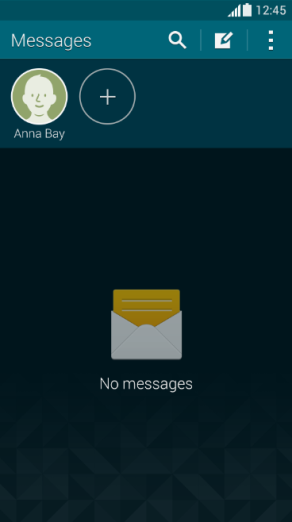
[ Pindutin ang “+” para magdagdag ng Mahalagang Recipient. Ang isang icon ay nilikha. ]
Pindutin ang "+" na button sa texting application. Piliin ang Mga Mahahalagang Tatanggap mula sa iyong Inbox o Address Book. Maaari kang magdagdag ng hanggang 25 Mahahalagang Tatanggap.
8. Popup ng notification ng tawag − tumawag sa telepono at gumamit ng isa pang app sa parehong oras
Sa isang sitwasyon kung saan ang user ay gumagamit ng isang application, ang display ay awtomatikong lumilipat sa screen ng tawag sa panahon ng isang papasok na tawag at ang application ay nasuspinde. Pero hindi kung sakali GALAXY S5. Inaabisuhan ka nito tungkol sa isang papasok na tawag na may pop-up window, na nagbibigay-daan sa iyong magpatuloy sa paggamit ng mga application habang nasa isang tawag sa telepono nang walang anumang problema.
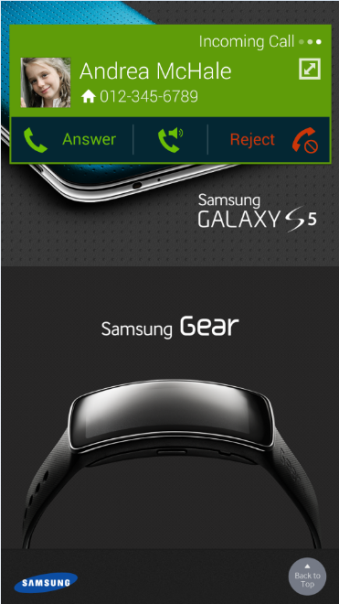
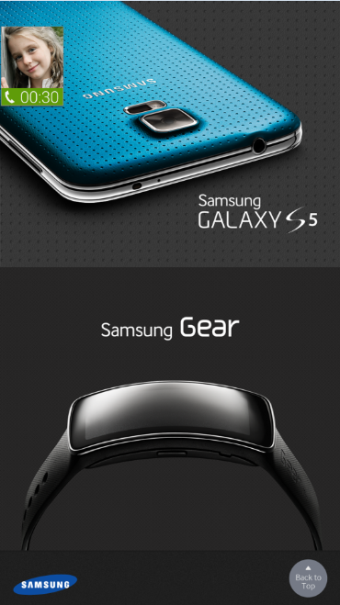
[Lumalabas ang popup kapag may tumawag habang gumagamit ng ibang app]
Pumunta sa Mga Setting - Tumawag at suriin ang Notification ng Tawag sa Windows. Ang isang popup ay isinaaktibo sa halip na palitan ang screen. Ang pagpindot sa icon ng speaker sa gitna ng popup window ay magsisimula ng pag-uusap habang ipinagpapatuloy mo ang iyong orihinal na aktibidad.
Bagong Samsung smartphone GALAXY Bilang karagdagan sa mga nakatagong feature na ito, ang S5 ay nilagyan ng advanced high-definition camera, mabilis at maaasahang LTE data transfer technology, ang unang phone-integrated na heart rate sensor sa mundo, mahabang buhay ng baterya, IP67 water at dust resistance, fingerprint sensor. , isang bagong UX at marami pang ibang function.
"GALAXY Ang S5 ay ang produkto na pinaka-tapat na tumutupad sa mga pangunahing pag-andar ng mga smartphone. Nakatuon ang Samsung sa pagpapabuti ng mga function na mahalaga para sa pang-araw-araw na paggamit, tulad ng camera, internet, fitness function at buhay ng baterya,” sabi ni JK Shin, Managing Director at Presidente ng mga Dibisyon ng IT at Mobile Communications ng Samsung Electronics.


